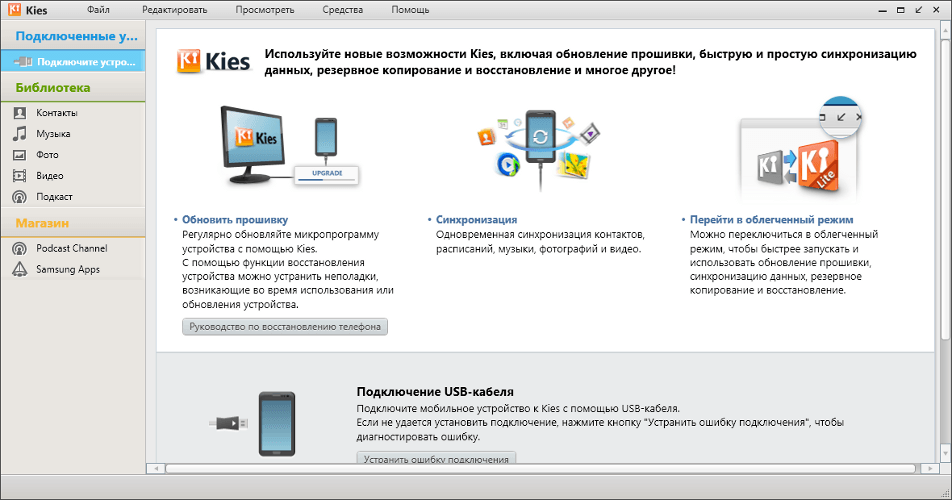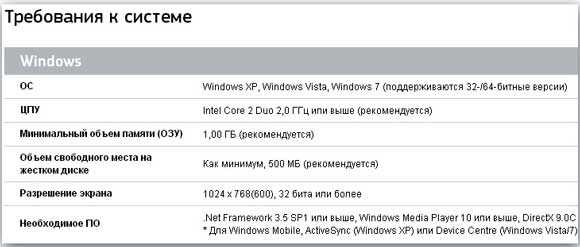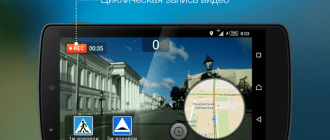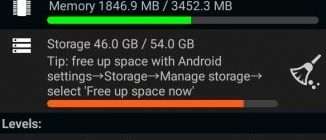Программа Samsung Kies: как пользоваться и где скачать?

Программа Samsung Kies — утилита, созданная для владельцев телефонов Самсунг. Ее возможности позволяют обмениваться данными между компьютером и телефоном, обновлять программное обеспечение, делать резервные копии, синхронизироваться и решать иные задачи. Ниже рассмотрим функции софта, что это Samsung Kies, и как работает утилита. Приведем аналоги и отзывы реальных пользователей.
Обзор возможностей
Программа Samsung Kies — бесплатная разработка компании Самсунг под ОС Виндовс и Мак, ориентированная на работу с телефонами южнокорейского бренда. Обмен данными осуществляется по USB-кабелю или с помощью беспроводного соединения. Приложение предлагается в двух версиях — полной и «облегченной» (Lite), используемой для обновления ОС на некоторых смартфонах. Лучшим решением является установка полной версии, которая доступна на официальном сайте производителя.
Программа Samsung Kies для компьютера — софт на русском языке, предназначенный для решения ряда проблем:
- засорение памяти смартфона программами и контентом;
- сбои в работе ПО;
- старая версии Андроид;
- негативное действие вредоносного ПО и т. д.
Для установки Samsung Kies на ПК необходимы минимальные требования:
- ОС от Виндовс ХР и выше;
- ЦП — от Intel Core 2 Duo 2.0GHz;
- ОЗУ — от 1 Гб;
- свободное место на жестком диске от 500 Мб и более;
- размер экрана — 1024х768.

При рассмотрении, что такое Samsung Kies, важно знать функциональные особенности программы. Они условно делятся на три блока:
- Коммуникационный. К этой категории относится управление контактами из телефонной книги, создание и отправка сообщений, получение почты через ПК и другие возможности.
- Программный. Сюда входят функции, позволяющие загружать обновления, удалять старые приложения, подключаться к сети Интернет.
- Информационный. С помощью Samsung Kies можно обмениваться данными с ПК, сохранять информацию на карте, конвертировать файлы и т. д.
Опытные пользователи рекомендуют скачать Samsung Kies для решения следующих задач:
- резервное копирование;
- передача данных между Самсунг и ПК;
- управление мультимедийными файлами;
- получение дополнительного функционала смартфона;
- установка обновления;
- быстрая синхронизация фото, видео, контактов, программ;
- прошивка программного обеспечения;
- поиск необходимой программы и т. д.
Рассмотренных возможностей более чем достаточно, чтобы сделать вывод о пользе Samsung Kies.

Как пользоваться приложением на ПК и телефоне
Первое, с чего необходимо начать — скачать программу для телефона Самсунг Kies. Для этого сделайте следующие шаги:
- Перейдите по ссылке samsung.com/ru/support/app/kies/ .
- Выберите версию ОС (Виндовс, Мак).

- Жмите на кнопку Загрузить.
- Дождитесь скачивания и установите утилиту на ПК.

При установке софта загружается не только программа, но и полный пакет необходимых драйверов. После завершения установки ПО предлагает подключить смартфон с помощью USB, блютуз или Вай-Фай.
Перед тем, как пользоваться Samsung Kies, определитесь с поставленной целью. В каждом конкретном случае подходы могут отличаться.
К примеру, для обновления или прошивки смартфона сделайте такие шаги:
- Отключите антивирусное ПО.
- Установите и запустите последнюю версию Samsung Kies.
- Подключите телефон через USB.
- Установите обновление, нажав на кнопку Обновить.
- Дождитесь загрузки прошивки.
Перед тем как обновить прошивку с помощью Samsung Kies, проверьте качество разъемов и стабильность Интернета. Если в процессе работы возникнут сбои, это может привести к проблемам с ПО.
Для аварийного восстановления сделайте следующее:
- Войдите в программу Samsung Kies.
- Перейдите в раздел обновления ПО.
- Выберите устройство из списка и кликните на пункт Аварийное восстановление прошивки.
- Введите код восстановления и жмите Восстановить.
- Дождитесь завершения процесса.
Приведенные инструкции — только часть возможностей программы. После подключения смартфона с ее помощью можно создавать резервные копии, перемещать файлы и решать иные задачи. Все, что нужно — подсоединить телефон и убедиться, что утилита правильно его определила.
Еще один вопрос, который задают владельцы смартфонов — как установить Samsung Kies без Интернета. Это можно сделать, если программа заранее была скачана с официального сайта. Но здесь возможны трудности. Во время установки утилита может затребовать дополнительное ПО и драйвера, и тогда без подключения к Сети не обойтись. Во избежание трудностей ставьте программу после подключения к Интернету.
Аналоги программы
Если вас не устраивают возможности софта, всегда можно поискать аналоги Samsung Kies. В Интернете доступно несколько похожих программ:
- Smart Switch — софт для подключения телефона к компьютеру с целью восстановления, резервного копирования и синхронизации данных. С помощью этой программы можно легко обновить ПО.
- Odin — утилита, предназначенная для обновления ПО смартфонов и планшетных ПК Самсунг, работающих на Андроид. С помощью софта можно с легкостью прошить телефон и устранить неполадки в его работе.
Кроме упомянутых программ, в качестве помощников для Самсунг можно использовать Droid Explorer для доступа к информации в памяти, SuperOneClick для получения прав рут и другие. При этом Samsung Kies, по мнению многих, является лучшим вариантом для старых и новых телефонов Самсунг.
Проблемы с программой и пути их решения
Применение Самсунг Кис не всегда проходит гладко. Бывают ситуации, когда утилита не видит телефон. Для решения проблемы сделайте следующие шаги:
- Проверьте USB-кабель на факт повреждения. При выявлении дефекта замените провод. Старайтесь, чтобы длина изделия не превышала трех метров.
- Убедитесь в исправности USB-порта на ПК. Одна из причин, почему Samsung Kies не видит телефон, в отсутствии контакта. Этому может быть несколько объяснений — попадание грязи в систему, физические повреждения, замыкание и т. д.

- Запустите антивирусную программу и проверьте компьютер на вредоносное ПО.
- Проверьте, что на ПК имеются необходимые драйвера. Для решения задачи может потребоваться переустановка Samsung Kies.
- Включите на смартфоне режим отладки, если это еще не сделано. Войдите в Настройки, а далее Приложения, Разработка и Отладка USB.
- Убедитесь, что при подключении вы подтвердили факт соединения телефона к компьютеру по USB.
Трудности с подключением телефона с помощью Samsung Kies могут возникнуть и по другим причинам. К примеру, после очередной прошивки смартфон не включается и не реагирует на какие-либо действия. В таких обстоятельствах необходимо нести его в сервисный центр для ремонта. Если вы все делаете правильно, а Самсунг Кис все равно работает некорректно, можно использовать аналог Samsung Kies — Odin.
Мнение пользователей
Одним из лучших критериев качества и удобства пользования являются отзывы о Samsung Kies. Мнения владельцев смартфонов Самсунг расходятся. Одни уверяют, что программа удобна и по функционалу не имеет достойных аналогов, а другие, наоборот, рекомендуют искать альтернативы из-за частных сбоев в работе.
Выделим несколько отзывов:
- «Программу Samsung Kies использую несколько лет для обмена файлами и решения проблем с Андроид. В целом, все устраивает, но иногда возникают трудности с подключением. Утилита по какой-то причине не видит телефон. Спасает только перезагрузка или переподключение». Иван, 35 лет.
- «Пользуюсь Самсунг Кис более года и еще ни разу не усомнился в ее пользе. Нравится понятный интерфейс, возможность закачивать фото, видео и музыку, делать резервные копии. Из минусов отмечу периодические глюки в работе. Но они случаются редко». Илья, 33 года.
- «Не удалось подключиться программу к Виндовс 10. Час «танцев с бубном» не дал никаких результатов. Пришлось ставить аналог Samsung Kies — Odin». Александр, 23 года.

Самсунг Кис имеет больше позитивных отзывов, но иногда попадаются жалобы на трудности с подключением и странные глюки.
Итоги
Программа Samsung Kies — многофункциональный инструмент, считающийся одним из главных помощников для владельцев телефонов Самсунг. Софт удобен в настройке и пользовании, имеет большие возможности и подходит для широкой линейки смартфонов. Если при подключении возникают трудности, они, как правило, решаются с помощью приведенных выше рекомендаций.
Samsung Kies подключит телефон к компьютеру
Речь сегодня пойдёт о том, как подключить телефон Samsung к компьютеру и что это даст нам.

Люди покупают смартфоны этого производителя, бегут домой, подключают к компьютеру, чтоб накачать в них свои аудио-видео-фото файлы и… их ждёт стена непонимания операционной системой Windows этого дорогого устройства.
Как думаете, куда они бегут после этого? В интернет (и ко мне). Проанализировал частоту запросов за месяц по данному вопросу и получил их сотни тысяч. Не мог подумать, что это такая глобальная проблема. Вот и решил сегодня рассказать о её лёгком решении.
Программа Samsung Kies
А всё дело в том, что на компьютере должна быть всего-лишь установлена программа Samsung Kies .
- опознать телефон системой
- сделать резервную копию телефонной книги или чего угодно из аппарата
- восстановить это всё в случае ошибочного удаления
- легко и быстро отредактировать контакты
- проверить и установить самую свежую прошивку…
- закачать мобилку по полной программе
Современные смартфоны это мощные цифровые устройства и конечно же, надо их срочно подружить с компьютером — пусть общаются на здоровье.
Давайте уже скачаем самую новую версию Samsung Kies по прямой ссылке с сайта производителей, посмотрим в картинках, как подключить телефон Samsung к компьютеру и как работать в этой лёгкой и удобной программе.
Скачать Samsung Kies
| Название программы (утилиты): | Samsung Kies |
| Производитель (автор): | Samsung® |
| Статус: | Бесплатно |
| Категория: | Смартфон |
| Размер инсталлятора (архива): | 68.6 Мб |
| Поддержка ОС: | Windows XP,7,8,10 |
| Язык интерфейса: | Английский, Русский … |
| Безопасность: | Вирусов нет |
| Похожие программы: | Samsung SideSync |
Программа рассчитана на поддержку смартфонов модельного ряда Galaxy с операционной системой ДО Android 4.3. Если у Вас смартфон/планшет Galaxy с версией Android 4.3 и выше, используйте программу Smart Switch.
Читайте также на сайте:
Пусть не пугает размер программы — залетает на комп она со скоростью пули, буквально.


Очень любезно со стороны корейцев.
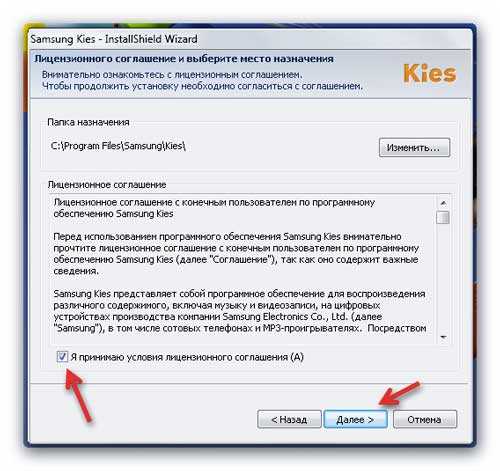
Куда же сейчас без согласия с лицензией?
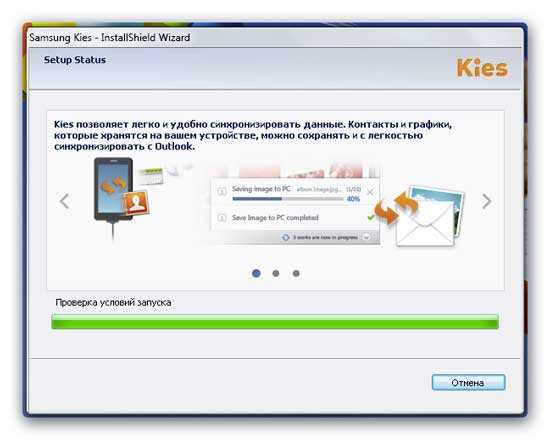
Началась установка и под конец её окно исчезло — ничего не трогайте, подождите минутку…
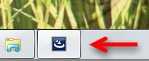
…пока не появится…

Здравствуй, Samsung Kies!
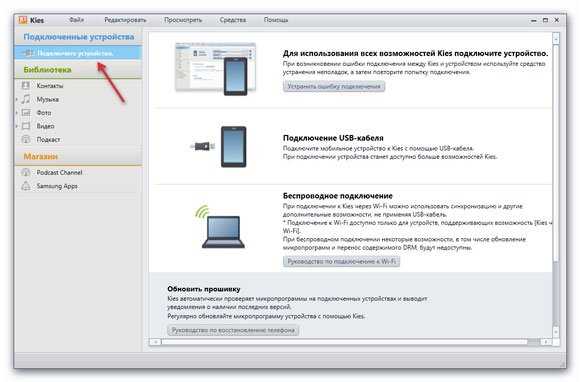
Сразу переходим в меню «Средства» — «Настройки» и меняем расположение служебной папки из системного диска на диск с данными, например «D» …
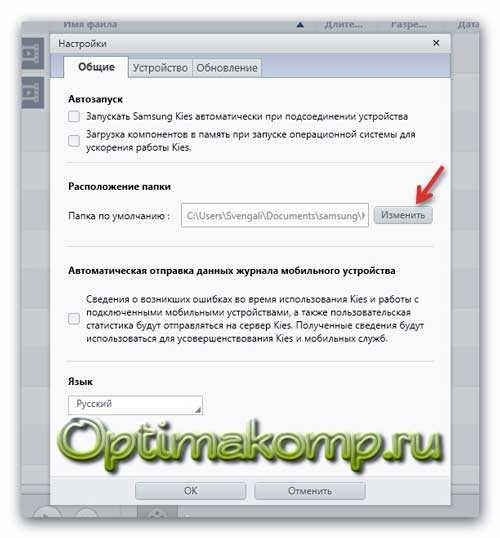
Подключаем смартфон к компьютеру с помощью кабеля…

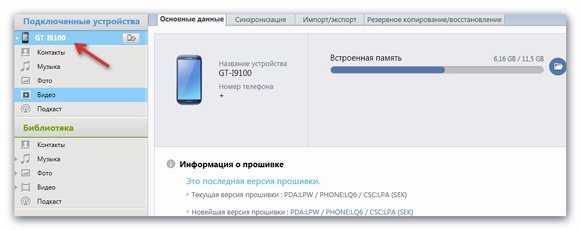
Как редактировать контакты в Samsung Kies

Получаем полный список телефонной книги. Обратите внимание на вкладочки…
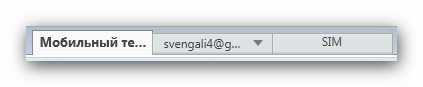
Кликаем на контакт и редактируем его в появившемся справа окне…
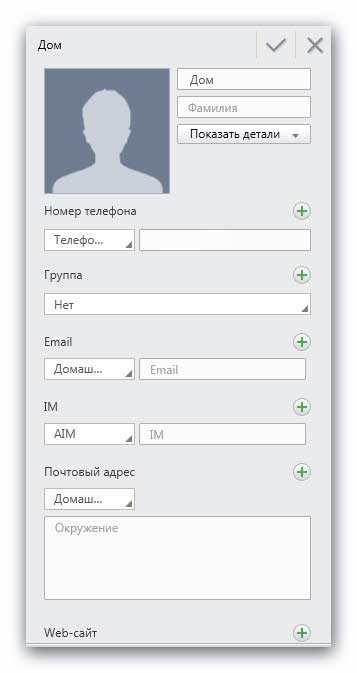
После того, как отредактируете — кликните обязательно на галочку в самом верху окна (возле крестика), иначе изменения не сохранятся.
Ещё можно быстро найти повторяющиеся контакты и объединить их одним кликом мышки. Для этого правой кнопкой мышки по любому контакту тыц…
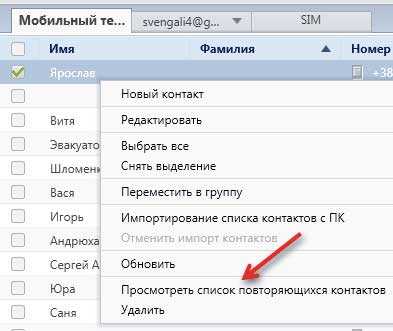
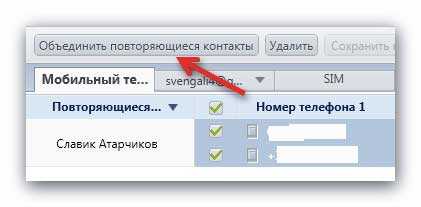
Таким образом легко и быстро наводим порядочек в телефонной книге — правда удобнее, чем тыкать в экране смарта?
С музыкой, фото и видео, думаю разберётесь сами — там тоже всё легко и просто…
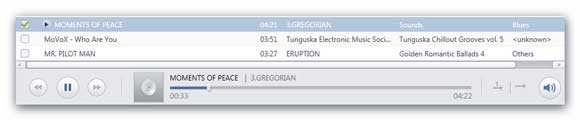
Можно послушать сразу или переместить аудиофайлы, например.
Резервное копирование данных с Samsung Kies
Ещё одно мощное достоинство программы — никогда не потеряете номера друзей и знакомых, а также любые данные и настройки с телефона.
Создав резервную копию их в программе сможете спать спокойно и в случае чего — быстро и легко восстановить. Для этого идём в…
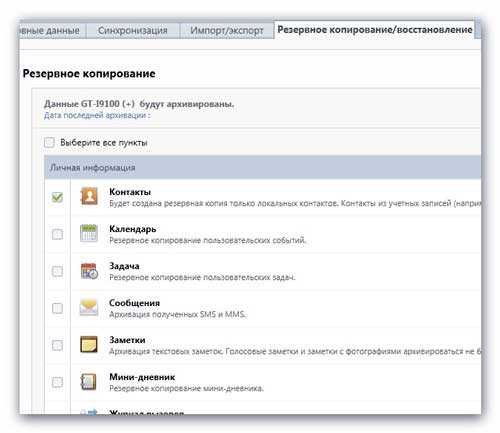
Галочками обозначаем, что хотим сохранить…

И данные сохраняются в специальный архив из которого их потом можно будет без проблем восстановить.
А тут можно перетаскивать данные туда-сюда сколько влезет…
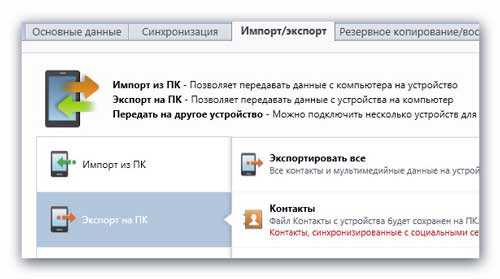
Кстати, можете сохранить контакты на компьютер для переноса их на новый телефон в случае смены аппарата…
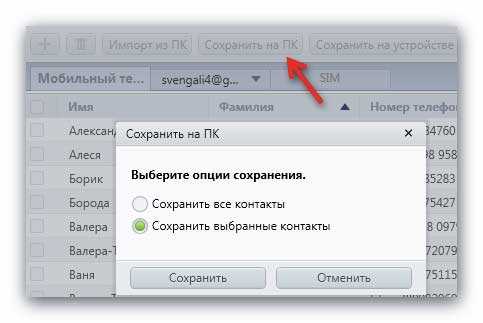
Ещё один плюс от использования Samsung Kies — в пункте…
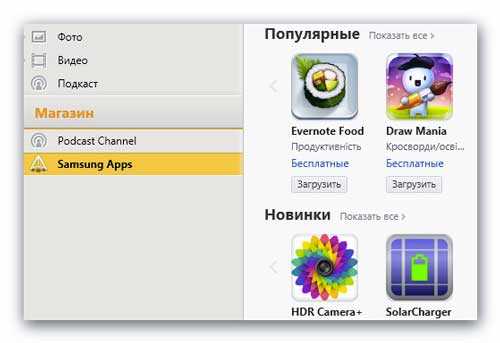
…можно загрузить игрушки и программы совершенно бесплатно.
И в заключение, специально для тех, кто не хочет «мучиться» с программой, а предпочитает пользоваться проводником Windows — можно просто закрыть Kies и забыть о нём. Телефон теперь будет виден в проводнике, как обычная флешка.
Ещё можно даже без установки программы закинуть в систему драйвер маленький, от производителей и смартфон опознается системой при подключении.
Вот этот драйвер (15 Мб), он вырезан из вышеописанной программы…
SAMSUNG_USB_Driver_for_Mobile_Phones
Вот и всё на сегодня — теперь знаете, как подключить телефон Samsung к компьютеру.
ПОЛЕЗНОЕ ВИДЕО
До новых полезных компьютерных программ и интересных приложений для Андроид.
Программы для синхронизации Samsung с ПК
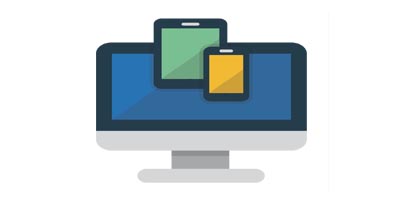
Любой владелец смартфона от компании Samsung сталкивается с проблемой синхронизации данных с компьютером. Чтобы перекинуть файлы, используется USB кабель. В этом случае, телефон распознается как съемный носитель информации. Но таким образом управлять смартфоном посредством сопряжения невозможно.
В такой ситуации поможет специальная программа для синхронизации Samsung с ПК. Существует их несколько, каждая из них бесплатная и удобная в пользовании. Ниже мы рассмотрим лучшие инструменты для решения этой задачи.
Samsung PC Studio
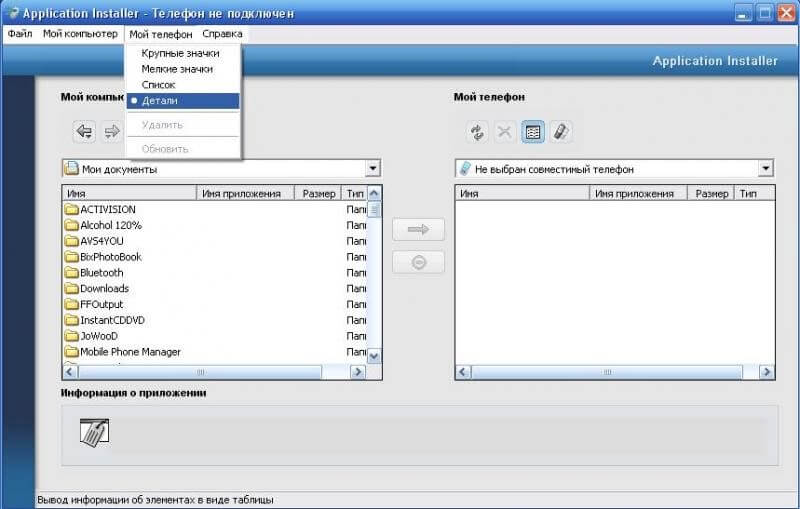
Бесплатная программа для управления процессами и файлами смартфона, используя персональный компьютер. После установки программы, подсоедините телефон к ПК посредством кабеля. После этого сразу начнется процесс сопряжения устройств.
Изначально программа создавалась не только для переноса данных, но и для использования телефона в качестве модема для выхода в глобальную сеть. Кроме того, данная программа для синхронизации телефона Samsung с ПК позволяет делать следующее:
- Создавать резервные копии данных телефона на компьютере;
- Копировать контакты и сообщения;
- Синхронизировать записную книжку и события календаря.
Также вам предоставлена возможность управлять телефоном прямо с компьютера. Приложение позволяет изменять контакты и редактировать файлы: перемещать, переименовывать, копировать их. В том случае, если вся информация, хранящаяся в памяти телефона, будет потеряна, благодаря Samsung PC Suite, вы сможете восстановить буквально в несколько кликов. Особенно это удобно при покупке нового устройства. Скачать утилиту возможно с официального сайта разработчика (ссылка приведена нижк), она совместима со всеми версиями операционной
Samsung Kies
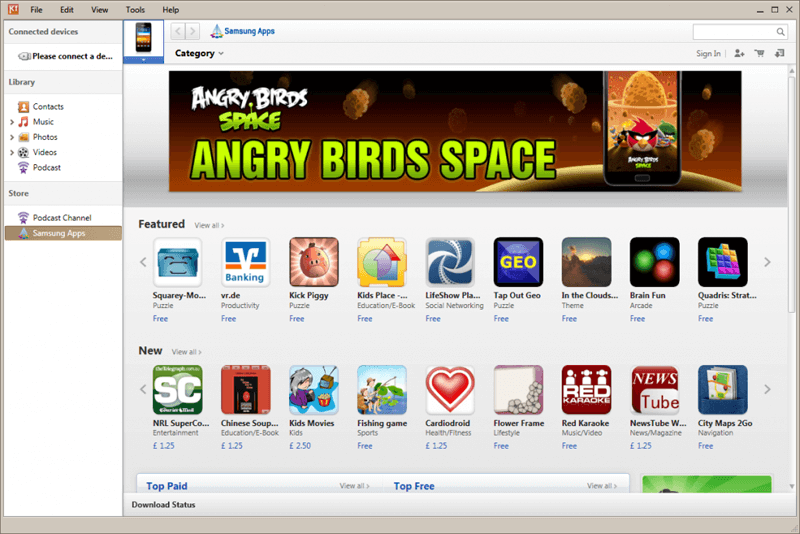
На смену предыдущей программе пришло современное, более функциональное решение – Samsung Kies. Утилита синхронизирует не только телефоны, но и все другие устройства от компании Samsung: смартфоны, планшеты, работающие на базе Android.
Данная программа для синхронизации Самсунг с ПК – мощный инструмент с обширным дополнительным функционалом. Пользователь может подключить одновременно до 4-х устройств от Samsung, но операционная система Андроид для каждого должна быть версии выше 4.3. Кроме того, она имеет следующие возможности:
- Синхронизация сообщений, контактов, записей календаря;
- Просмотр видео роликов;
- Прослушивание музыкальных файлов и аудио записей;
- Редактирование контента, который хранится в памяти мобильного устройства;
- Редактирование записной книги;
- Загрузка медиа файлов.
Одной из отличительных черт утилиты является возможность простой прошивки и обновления ПО всего за несколько нажатий мышки. Samsung Kies позволяет делиться своими файлами и данными в популярных социальных сетях. Нетребовательность к системным ресурсам делают утилиту универсальной для любого компьютера и установленной на нем операционной системы.
SideSync

Необычное приложение, позволяющее управлять смартфоном Самсунг посредством ПК и наоборот. Устанавливается программа не только на компьютер, но и на мобильно устройство. С помощью телефона вы можете подключиться к своему ПК удаленно и скачать необходимые файлы, хранящиеся на жестком диске.
Подключение устройств осуществляется посредством кабеля USB, а также беспроводной связи Wi-Fi. Бесплатно скачав приложение, вы получаете доступ к следующим функциям:
- Поддержка уведомлений на персональном компьютере;
- Просмотр изображений и видео контента с мобильного устройства на мониторе ПК;
- Обмен файлами и данными между подключенными устройствами;
- Осуществление звонков;
- Отправка сообщений СМС.
Программа распространяется бесплатно (ссылка на официальный сайт представлена ниже), обеспечивает корректную и стабильную работу. Единственным недостатком утилиты является то, что она совместима не со всеми мобильными устройствами от Samsung. Преимущественно используется с модельной линейкой Galaxy.
Smart Switch
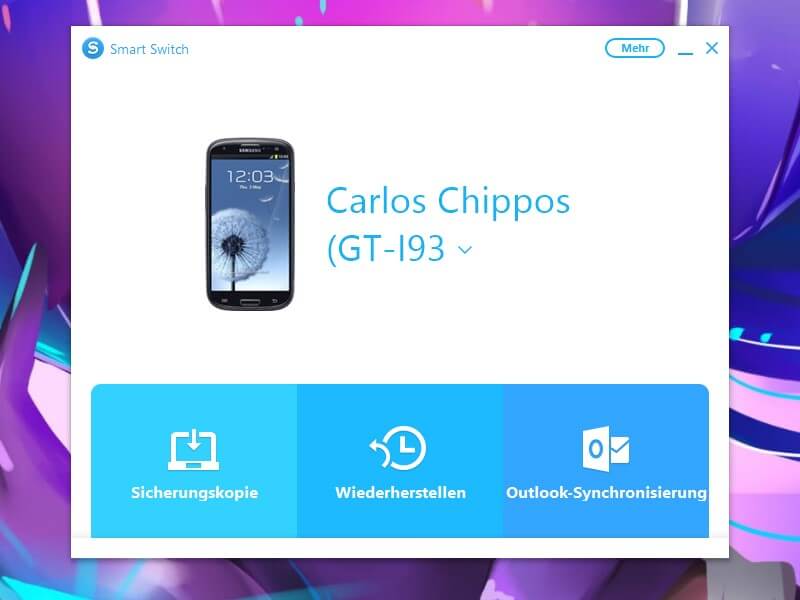
Smart Switch – это еще одна программа для синхронизации Самсунга с ПК, которая предназначена для создания резервной копии и восстановления информации на мобильном устройстве. Также утилита предоставляет возможность передавать файлы различных форматов и выполнять обновление программного обеспечения телефона.
Интерфейс максимально прост и удобен, понятен для любого пользователя. Она обеспечивает быструю передачу аудио и видео файлов, документов и изображений. Приложение имеет русскоязычный интерфейс и доступна для бесплатного пользования. Совместима со всеми моделями смартфонов от Samsung, а также занимает немного места на жестком диске компьютера.
Droid Explorer
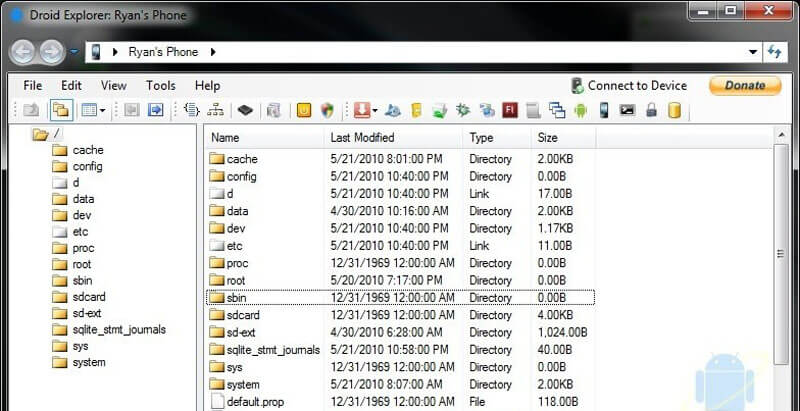
Удобная и многофункциональная утилита, работающая на базе ОС Windows, совместима со всеми Android-смартфонами от Самсунг. Универсальный инструмент предоставит доступ к информации, которая хранится в памяти мобильного устройства. Также есть возможность управлять функциями смартфона на Андроид.
Это бесплатное приложение позволяет делать скриншоты экрана, управлять установленными приложениями, загружать смартфон в режиме восстановления, создавать резервную копию информации. Кроме того, вам будут доступны следующие функции:
- Обновление ПО;
- Копирование файлов различных форматов на память смартфона;
- Отправка СМС сообщения;
- Синхронизация информации.
Разработчики сделали программу с открытым исходным кодом, поэтому пользователь сможет устанавливать дополнительные плагины, которые не предусмотрены базовой версией.
А какой программой для синхронизации пользуйтесь Вы? Расскажите о ней в комментариях. Также обязательно сохраните эту подборку приложений в одной из своих социальных сетей, она может пригодиться вашим друзьям.
Источник https://besprovodnik.ru/samsung-kies/
Источник https://optimakomp.ru/kak-podklyuchit-telefon-samsung-k-kompyuteru-ili-programma-samsung-kies/
Источник https://3support.ru/sistema/programmy-dlia-sinkhronizatcii-samsung-s-pk